С появлением механизма управляемого приложения в 1С: Предприятии 8 поменялся и порядок выполнения синхронизации (обменов) между базами. На частном примере рассмотрим порядок выполняемых действий для выполнения выгрузки (если обмен односторонний) и загрузки (если двусторонний) в новых конфигурациях.
Рассмотрим пример выгрузки на примере обмена между конфигурациями 1С: Управление торговлей 8, ред. 10.3 и 1С: Бухгалтерия предприятия 8, ред. 3.0. Но рассмотренный пример актуален и для других баз на управляемом приложении. Как запустить процесс дя таких конфигураций, будет указано ниже.
1. Чтобы начать процесс обмена для баз конфигураций на обычном приложении, в меню «Сервис» — «Обмен данными с продуктами на платформе 1С: Предприятие 8.2» — «Обмен данными». В открывшемся окне «Синхронизация данных с Бухгалтерия» нажимается кнопка «Синхронизировать данные, задав дополнительные параметры».
Если обмен настроен с одной базой, то окно «Синхронизация данных с . » будет выглядеть как приведено на иллюстрации ниже. Кнопка «Синхронизировать данные, задав дополнительные параметры» не имеет подписи, выделена, находится правее кнопки «Синхронизировать сейчас». Здесь и далее автором пбуликации предлагается использовать именно вариант синхронизации с дополнительными параметрами, т.к. такой вариант выгрузки более прозрачен. Если и возникнет проблема при обмене, то будет ясно, на каком этапе (анализ/выгрузка/загрузка/ данных) возникает проблема, чтобы при привлечении специалиста можно было быстрее восстановить работоспособность.
Настройка синхронизации данных 1С. Урок 5. Регистрация объектов. Планы обмена.

Если в базе обмен (выгрузка) настроен для нескольких баз, то окно «Синхронизация данных с . » будет иметь форму списка и кнопка «Синхронизация с доп. параметрами» будет находится на командной панели списка.

Если обмен настроен между базами, каждая из которых работает в режиме управляемого приложения, то для старта процесса обмена необходимо перейти в раздел «Администрирование» — «Синхронизация данных» — «Настройки синхронизации данных» — «Синхронизировать данные, задав дополнительные отборы» (справа от кнопки «Синхронизировать») командной панели списка.

2. После нажаитя кнопки «Синхронизировать данные, задав дополнительные параметры»/»Синхронизировать данные, задав дополнительные отборы» в зависимости от типа базы. Откроется страница «Выбор варианта подключения». Сначала рассмотрим пример для варианта подключения — «Прямое подключение», далее в публикации отдельно будет рассмотрена последовательность действий для варианта «Локальный или сетевой каталог»
Настройка синхронизации 1С: БП 3.0 — УТ 11.4 и исправление типовых ошибок

2. Нажимается кнопка «Далее >>». Программа будет выполнять» Анализ получаемых данных» перед выгрузкой. Даже если обмен настроен как односторонний (выгрузка из УТ в БП, то этот шаг все равно будет выполняться, т.к. базы обмениваются служебными данными о выгруженных/загруженны объектах). После заверешения анализа станет доступной кнопка «Далее >>» — нажимаем ее.

3. Откроется страница «Сопоставление данных». На примере список сопоставления пуст. При обмене он может быть заполнен. Можно выполнить «Автоматическое сопоставление (по умолчанию)». Если есть сомнения, то можно в ручную указать соответствие объектов баз, нажав кнопку «Выполнить сопоставление» для каждой строки списка — откроется дополнительное окно для выполнения сопоставления.
Подробно ручное сапоставление в данном руководстве не рассматирвается, т.к. оно интуитивно понятно. Продолжаем работу выгрузки, нажав кнопку «Далее >>».

4. Следующим этапом будет страница «Отправка данных». На ней выбирается вариант «Добавить документы» и выбрать период выгрузки. Практика показывает, что этот вариант более надежен. К тому же этот вариант был весьма востребован у бухгалетров для обменов между конфигурациями, реализованными в обычном приложении (в нашем случае это УТ 10.3), и конфигурациями, работающими в режиме управляемого приложения (интерфейсом, БП 3.0). Выбрав период выгрузки нажимается кнопка «Далее >>».

5. Начнется процесс «Отправки данных». В процессе выгрузки может показаться, что программа зависла — потребуется ожидание, т.к. процесс может занять продолжительное время.

6. Когда окно обновится до заголовка «Синхронизация завершена» работа, в нем нажать «Готово»

На этом для варианта подключения — «Прямое подключение» выгрузка завершена, данные выгружены в базу-приемник.
Дальнейшая работа обмена для варианта выгрузки «Локальный или сетевой каталог»
Как и было анонсировано выше, для варианта подключения «Локальный или сетевой каталог» процесс обмена (выгрузки) еще не завершен. При такой выгрузке база-источник формируют файл выгрузки, который необходимо загрузить во второй базе. Сама база сделать это не может, поэтому небходимо это выполнить пользователю.
Для завершения заходим во вторую базу. В выбранном примере для продолжения и загрузки данных в Бухгалтерию редакции 3.0, продолжаем работу в базе 1С: Бухгалтерия предприятия 8. Переходим в раздел «Администрирование» — «Синхронизация данных» — «Настройки синхронизации данных» — кнопка «Синхронизировать данные, задав дополнительные отборы», как уже было показано на 3м изображении в публикации.
Нажимается кнопка «Синхронизировать с доп. параметрами» или левее «Синхронизировать автоматически».

На вкладке «Сопоставление данных» можно проверить как программа выполнила сопоставление. Нажимаем «Далее >»

Соглашаемся, нажав «Продолжить», т.к. постоянно в базу будут поступать новые документы.

Ожидаем. В этот момент происходит загрузка данных в базу из файла, ранее выгруженного из базы, в которой обмен был начат.

На вкладке «Данные для отправки» все оставляем как есть: «Не оптравлять» даже если обмен настроен как односторонний. Если обмен двусторонний, то аналогично, как на шаге 4 выше, выбирается способ добавления данных для отправки. Нажимаем «Далее >»

Снова ожидаем заверешение этапа синхронизации данных. В этот момент идет выгрузка данных. Даже если обмен односторонний, то база-приемник выгружает служебные данные в отдельный файл для последующей загрузки в базу-источник. При последующей процедуре обмена перед отправкой новых данных база-источник загрузит данные из такого файла обмена.

Окончание обмена. Нажимаем «Готово».

Можно использовать кнопку «Синхронизировать автоматически» для пропуска лишних действий. Но на приведенном в публикации примере обмена можно убедиться, что в базу данные загружаются и загружаются корректно, т.е. более прозрачная работа обмена.
Источник: www.azhur-c.ru
Работа с 1С:Бухгалтерией: настройка синхронизации с 1С:ЗУП и 1С:УТ
Преимущества синхронизации данных между программами «1С:Бухгалтерия» и «1С:Зарплата и управление персоналом» или «1С:Управление торговлей»
- Исключение двойного ввода информации.
- Экономия времени на ввод проводок по результатам расчета.
- Исключение ошибок ручного переноса данных из одной программы в другую.
На что сделать акцент перед выполнением синхронизации?
- Синхронизация программ выполняется как в случае необходимости, так и в автоматическом режиме.
- Перед тем, как выполнить синхронизацию, необходимо выполнить резервное копирование баз.
- Необходимо проверить актуальность версий конфигураций. Они должны быть крайней версии или иметь примерно одинаковый период выпуска.
Типы выгружаемых данных при обмене «1С:Бухгалтерии» и «1С:Управления торговлей»
На предприятиях, которые осуществляют оптовую и розничную торговлю, рекомендуется использовать программы для работы в совместном режиме. Преимуществами от использования программ заключаются в:
- Повышении эффективности управления торговым предприятием.
- Интеграции данных управленческого, бухгалтерского учетов.
- Наличии в «1С:Управление торговлей» полного функционала для управления торговым предприятием.
- Наличии полного функционала в «1С:Бухгалтерии» для регламентированного учета и сдачи отчетности.
Синхронизация «1С:Управление торговлей» и «1С:Бухгалтерии»
Из «1С:Управление торговлей» в «1С:Бухгалтерию»
- Пользователь может создавать документы и справочную информацию в «1С:Управление торговлей», а затем перемещать их в «1С:Бухгалтерию».
- Пользователь может выгружать только ту информацию, которая необходима ему для ведения бухгалтерского и налогового учетов.
Обратите внимание: при синхронизации предусмотрена также обратная миграция документов. Пользователь может ввести в «1С:Бухгалтерии» информацию о платежах, а затем переместить ее в «1С:Управление торговлей».
Из «1С:Бухгалтерии» в «1С:Управление торговлей»
- В программах выгружены документы, связанные с операциями движения наличных и безналичных денежных средств (приходный и расходный кассовые ордеры, поступление на расчетный счет и списание с него, справочная информация).
Обратите внимание: чтобы настроить синхронизацию программ, необходимо воспользоваться платформой 1С 8.3.
Настройка синхронизации
- Заходим в программу «1С:Управление торговлей».
- Переходим в раздел «НСИ и администрирование», затем «Настройка интеграции».
- Выбираем «Синхронизация данных».
- Устанавливаем флажок «Синхронизация данных».
- Указываем префикс информационных данных и информационной базы.
- Переходим по гиперссылке «Настройки синхронизации данных.
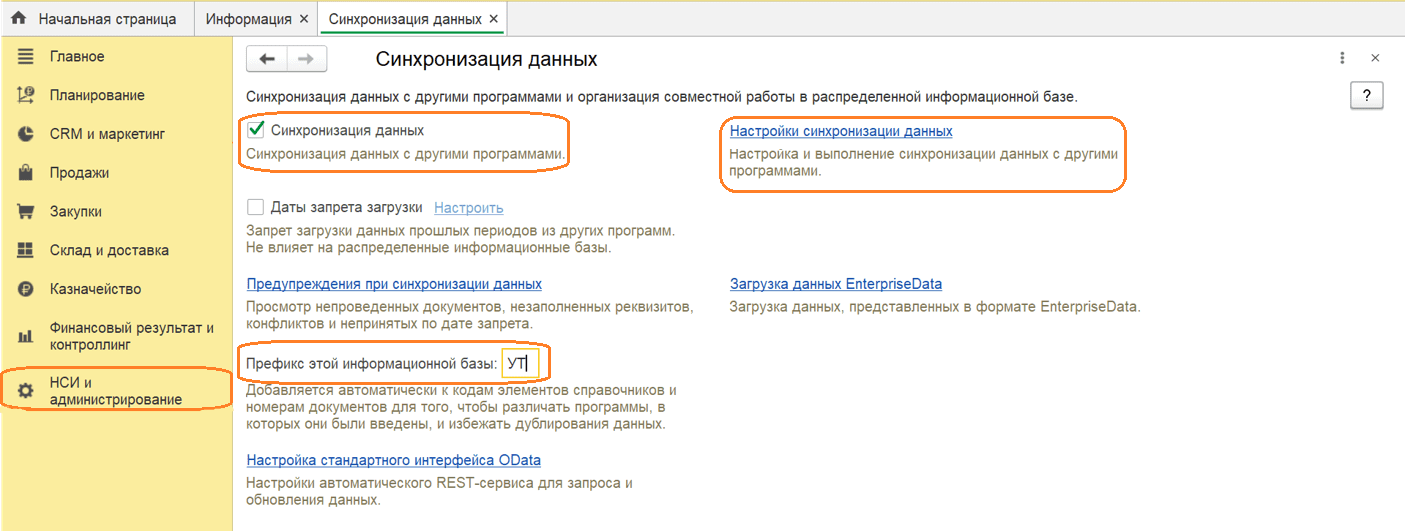
- В появившемся окне выбираем «Новая синхронизация данных».
- В списке программ, с которыми можно провести синхронизацию данных, выбираем «Бухгалтерия предприятия, редакция 3.0».
- Перед пользователем открывается помощник настройки синхронизации данных.
- На первой странице помощника выбираем пункт «Настроить параметры подключения».
- Указываем здесь 1С:Бухгалтерию.
- Переходим в настройку подключения.
- Определяем, каким образом будет происходить синхронизация данных:
- Синхронизация данных через файл, без подключения к другой программе.
- Подключение к другой программе через Интернет.
- Подключение к другой программе на этом компьютере или по локальной сети.
- На следующей странице «Настройка подключения к «Бухгалтерия предприятия, редакция 3.0» выводится наименование обмена данными как со стороны прикладного решения «1С:Управление торговлей», так и со стороны «1С:Бухгалтерии».
Обратите внимание: в форме также нужно указать префиксы.
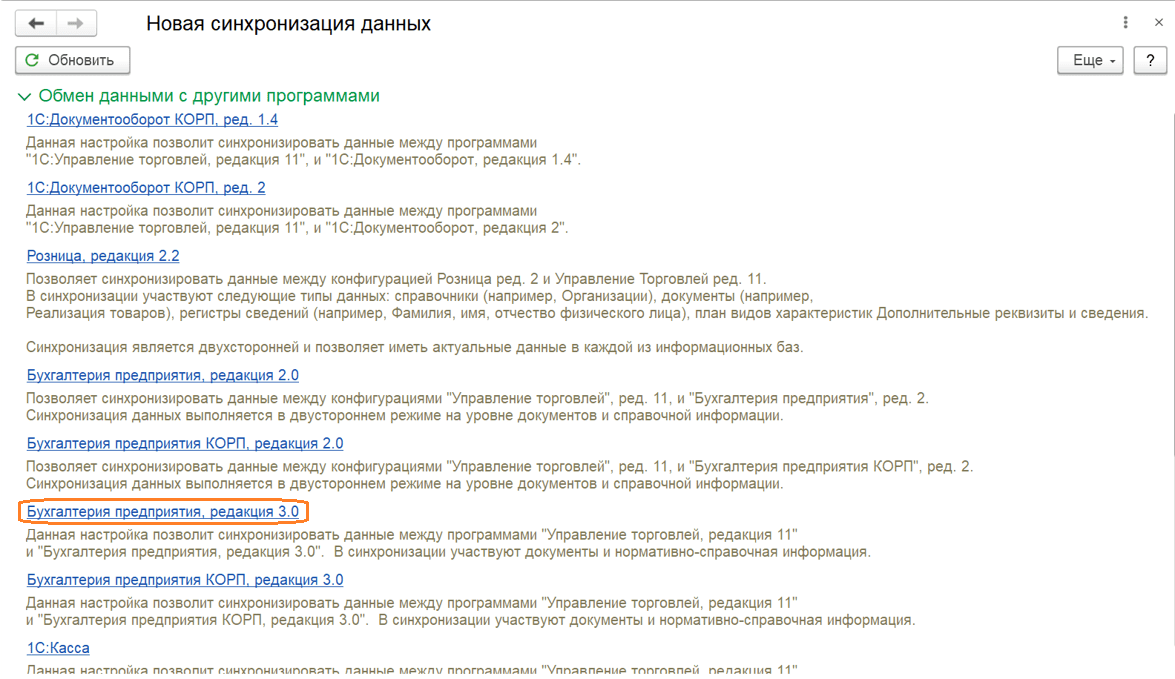
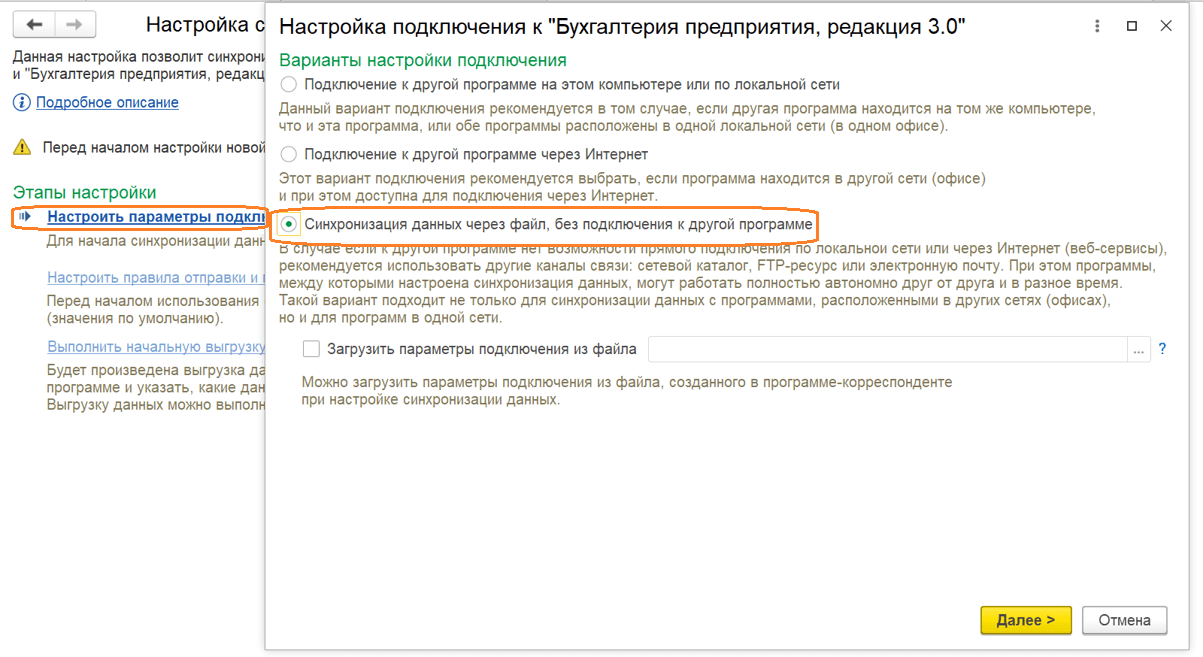
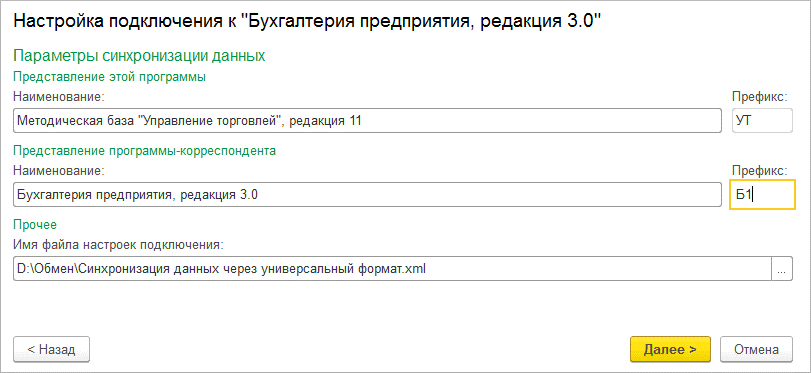
На стороне прикладного решения «1С:Управление торговлей» настройка завершена. Переходим к аналогичной настройке в «1С:Бухгалтерии».
- Указываем файл настроек, который был создан на этапе настройки параметров подключения в «1С:Управление торговлей».
- После этого в обеих программах настройки подключения будут завершены.
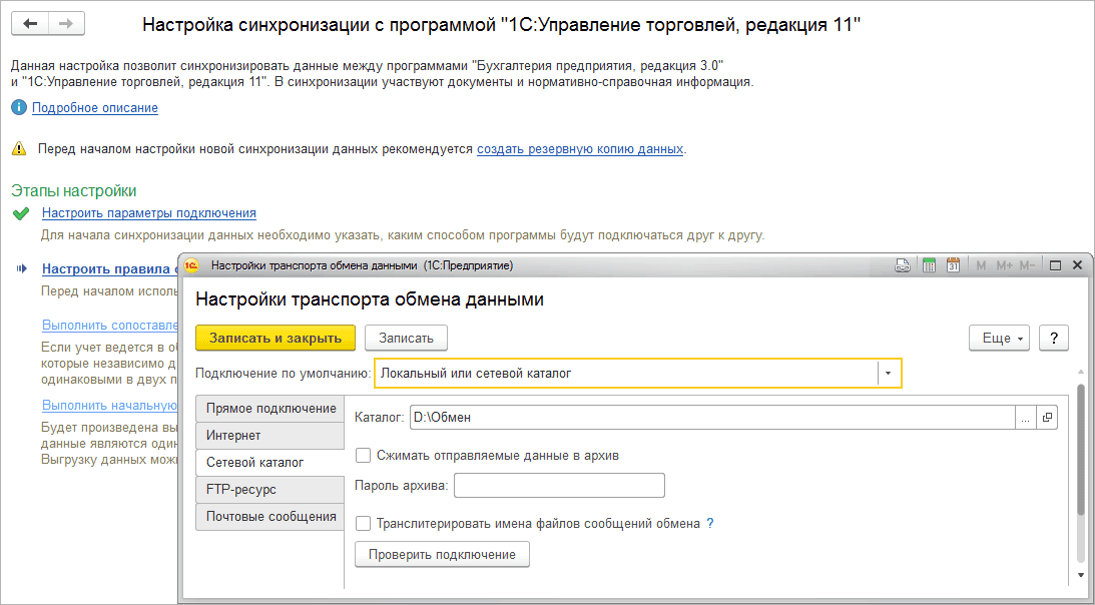
Настройка правил получения и отправки данных
Чтобы настроить правила отправки и получения данных, пользователь должен произвести последовательные действия сначала в «1С:Бухгалтерии», затем в «1С:Управление торговлей».
- Переходим в помощник по настройке правил синхронизации в «1С:Бухгалтерии».
- Нажимаем на гиперссылку «Настроить правила отправки и получения данных».
- По условию обмен производится в одном направлении, поэтому на вкладке «Правила отправки данных» указываем, что из «1С:Бухгалтерии» не будут отправляться данные.
- Указываем правила получения данных на соответствующей вкладке.
- Нажимаем на гиперссылку «Выполнить сопоставление и загрузку данных».
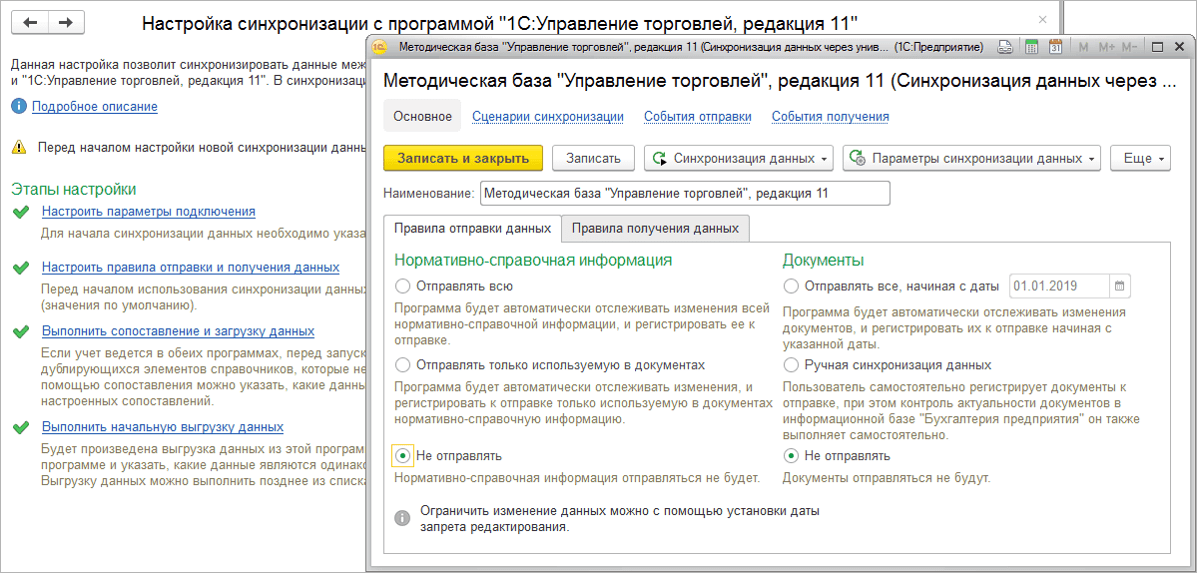
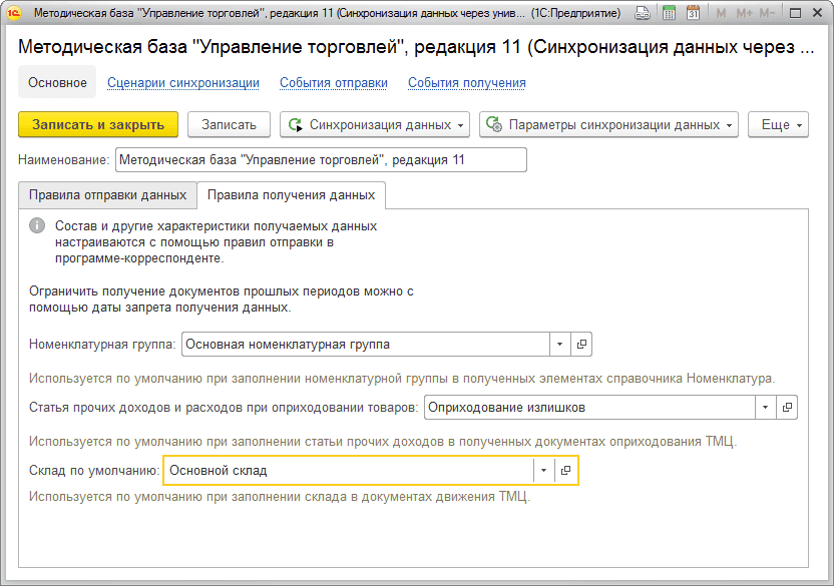
- Программа автоматически получает данные из «1С:Управление торговлей» и их синхронизирует.
- Синхронизация завершена успешно.
- Нажимаем на кнопку «Готово».
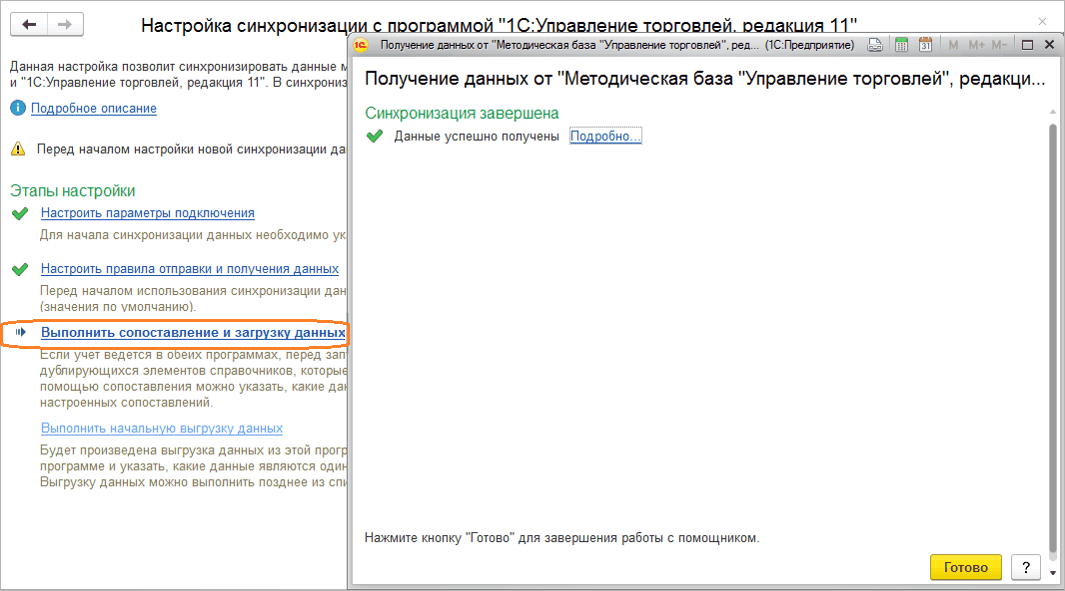
- Выгрузим настроенные правила обмена из прикладного решения в «1С:Бухгалтерию».
После выгрузки данных переходим в программу «1С:Управление торговлей».
- Загружаем параметры обмена данными.
- Выполним настройку правил отправки и получения данных.
- В правилах отправки устанавливаем флажок «Отправлять только в используемых документах». Он позволит отправлять в нормативно-справочной информации те данные, которые используются в документах.
- Если в конфигурацию «1С:Управление торговлей» вводится учет в разрезе договоров, то в программе будут выгружаться только те договоры, которые указаны в документах.
Обратите внимание: если организация не ведет учет по договорам, а документ оформлен без указания договора, то программа создаст новый договор с учетом параметров документа.
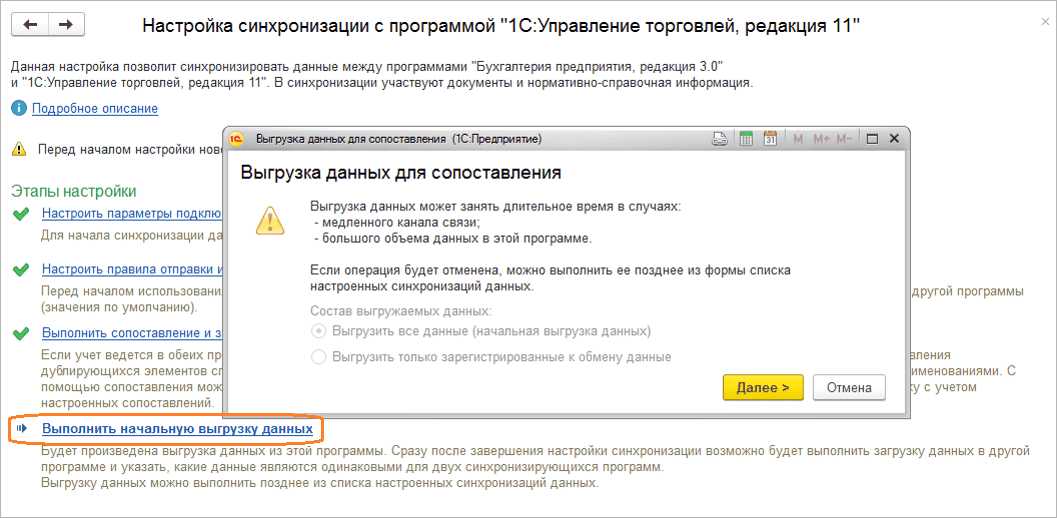
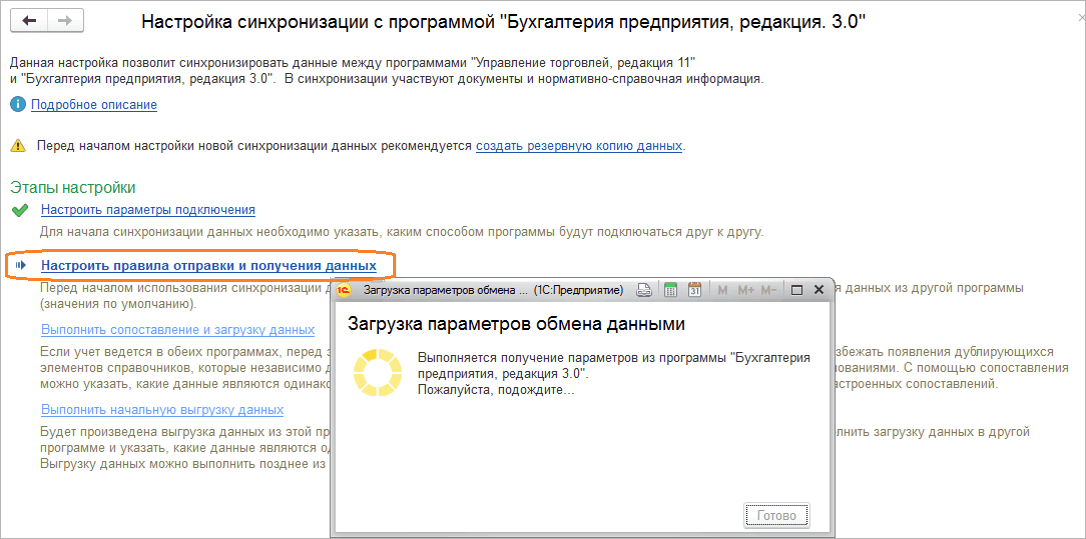
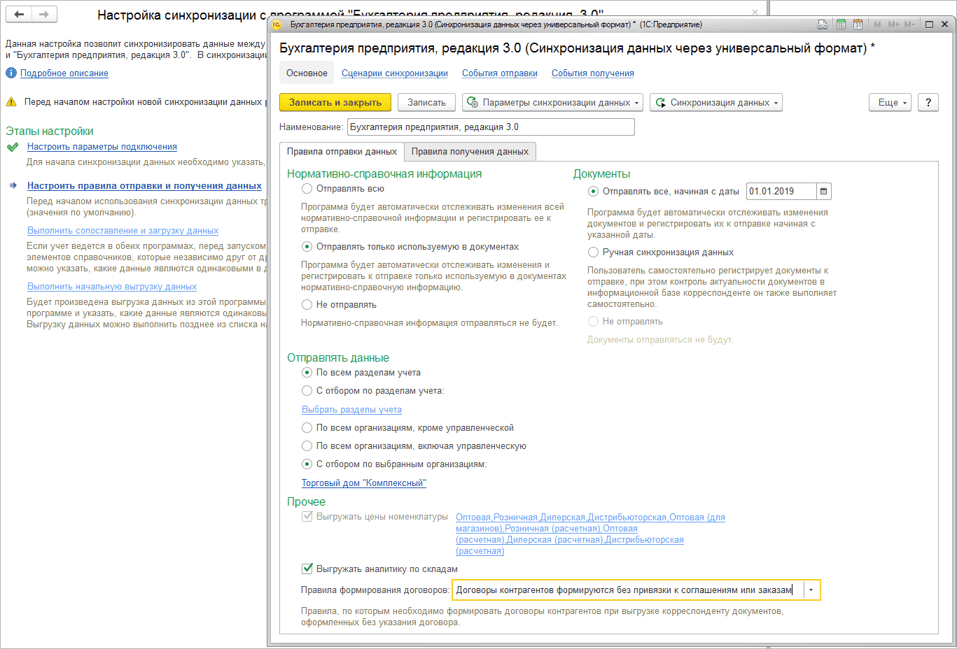
Что делать после настройки синхронизации данных в обеих информационных базах?
- Все этапы помощника синхронизации данных отмечаются зелеными флажками.
- После открытия формы синхронизации данных можно проконтролировать правильность созданных настроек обмена или изменить их.
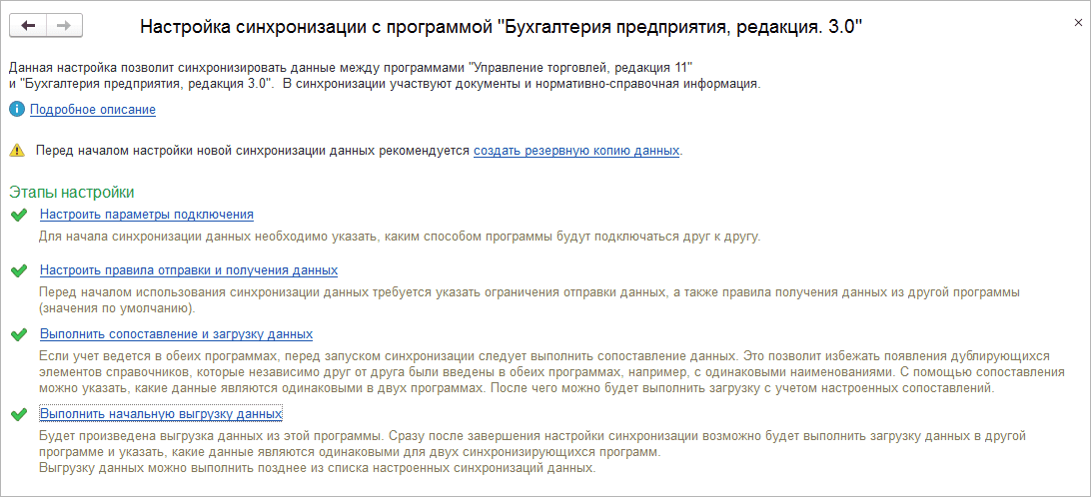
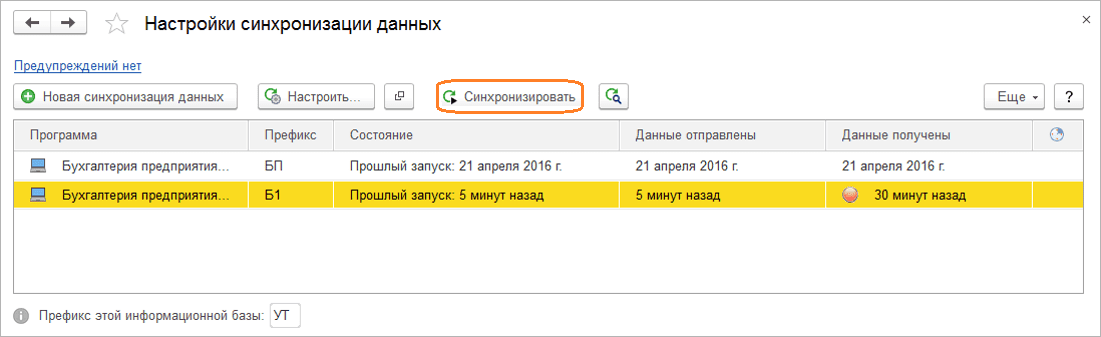
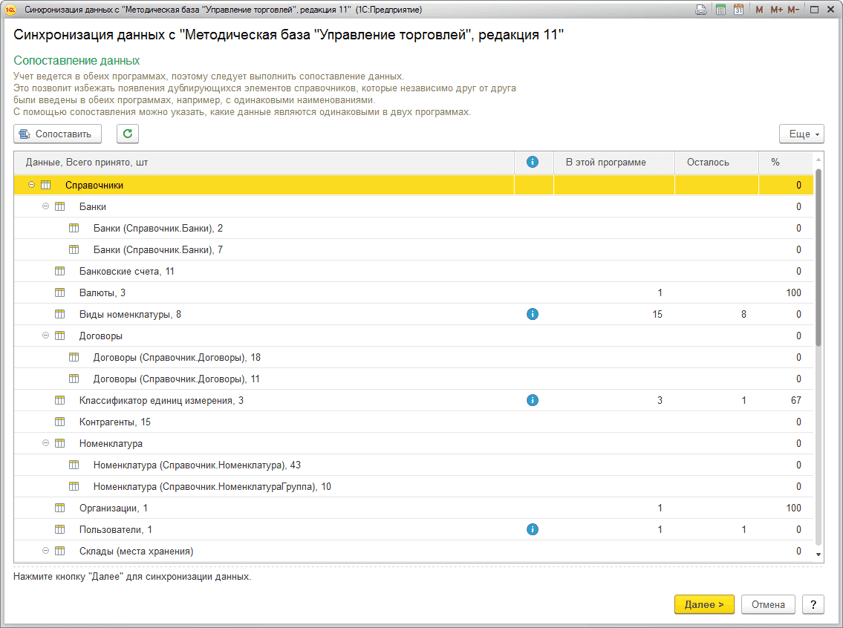
Синхронизация 1С:Бухгалтерии и 1С:ЗУП
Синхронизация данных между программами «1С:Бухгалтерия» и «1С:ЗУП» представляет собой двусторонний обмен, который единожды настраивается пользователем. Синхронизация данных может выполняться по настроенному расписанию или самостоятельно в любое время.
Принцип работы синхронизации заключается в том, что передаются только те данные, которые используются в программе и были изменены или добавлены в другой программе.
Обратите внимание: синхронизация не предполагает сопоставление всех элементов справочников. Синхронизации подлежат только те данные, которые используются в синхронизируемых документах. К такому правилу не относятся сведения об организациях. Эти данные передаются всегда, потому что программы выполняют сопоставление организации по ИНН.
Что входит в синхронизируемые данные при обмене 1С:Бухгалтерии и 1С:ЗУП?
- регламентированная отчетность;
- ведомости на выплату зарплаты;
- задепонированная зарплата;
- получение и выплата займов сотрудниками;
- отражение зарплаты в бухгалтерском учете;
- начисление оценочных обязательств по отпускам;
- элементы справочников, задействованные в передаваемых документах.
Обратите внимание: чтобы корректно выполнить настройку синхронизации, пользователь с правами администратора должен сделать резервное копирование баз.
- Переходим в раздел «НСИ и администрирование», затем «Синхронизация данных».
- Устанавливаем флажок «Синхронизация данных».
- Указываем префикс информационной базы.
- Переходим в настройки синхронизации данных.
Обратите внимание: пользователь также может установить флажок «Дата запрета загрузки» и нажать на кнопку «Настроить». Эта настройка установит дату, до которой документы при синхронизации передаваться не будут.
- Нажимаем на кнопку «Новая синхронизация».
- Выбираем программу «1С:Бухгалтерия редакция 3.0».
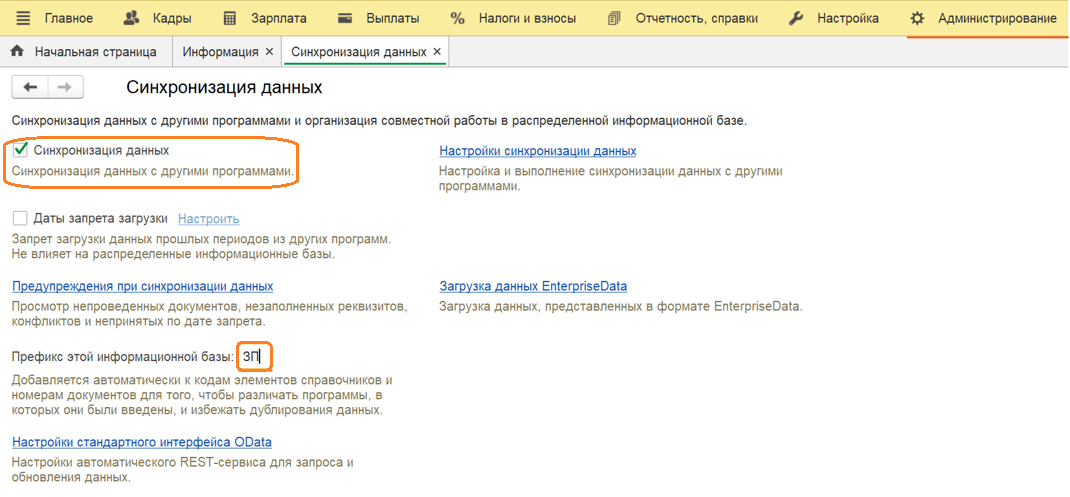
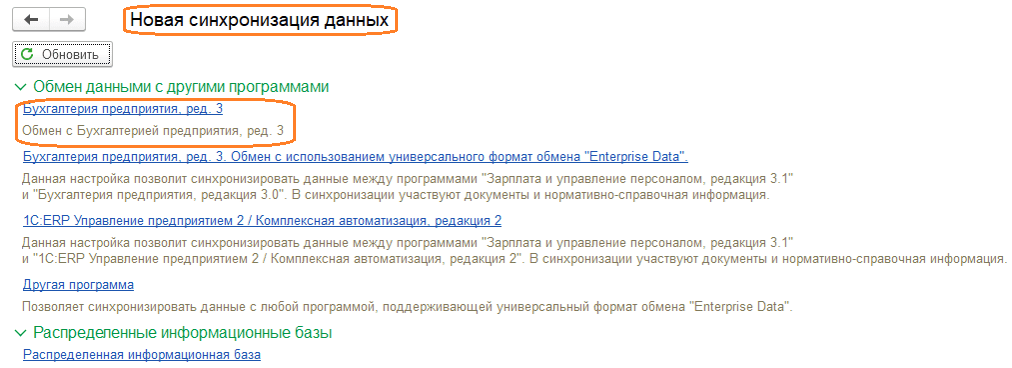
- После выбора варианта синхронизации открывается окно помощника синхронизации, в котором необходимо пройти все этапы настройки.
- Настраиваем параметры подключения.
- Нажимаем на ссылку «Настроить параметры подключения».
- После открытия формы «Настройки подключения к „1С:Бухгалтерии редакция 3.0“» выбираем способ настройки подключения и устанавливаем переключатель в одно из положений.
- Нажимаем кнопку далее.
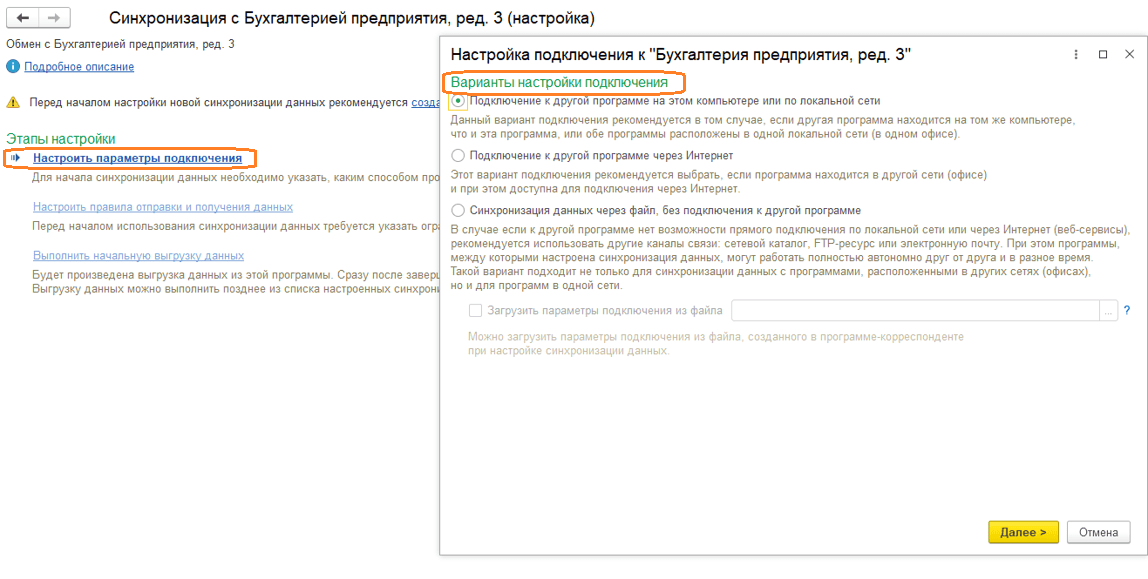
- В строке «Расположение программы» указываем путь к информационной базе, с которой настраивается синхронизация.
Обратите внимание: при расположении программы на данном компьютере или в локальной сети необходимо указать каталог к синхронизируемой программе. При серверном расположении программы необходимо указать сервер, имя базы, а также параметры входа в программу.
- Нажимаем на кнопку «Далее».
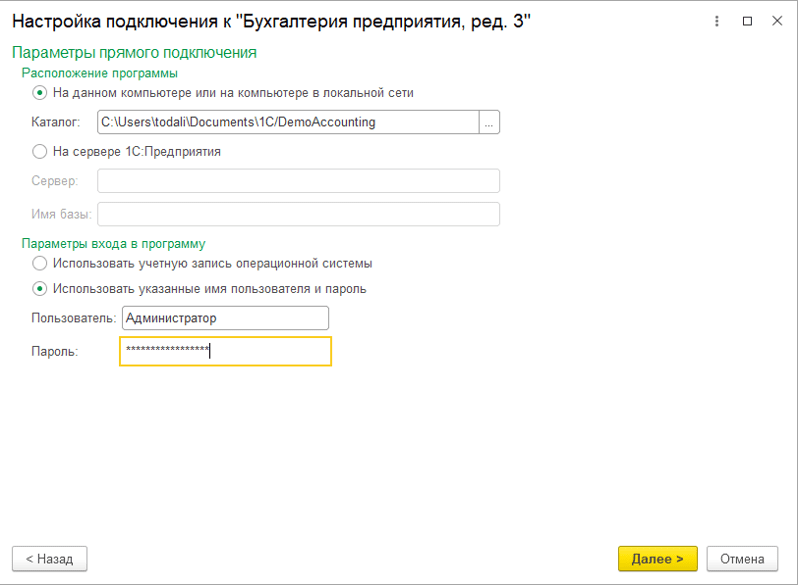
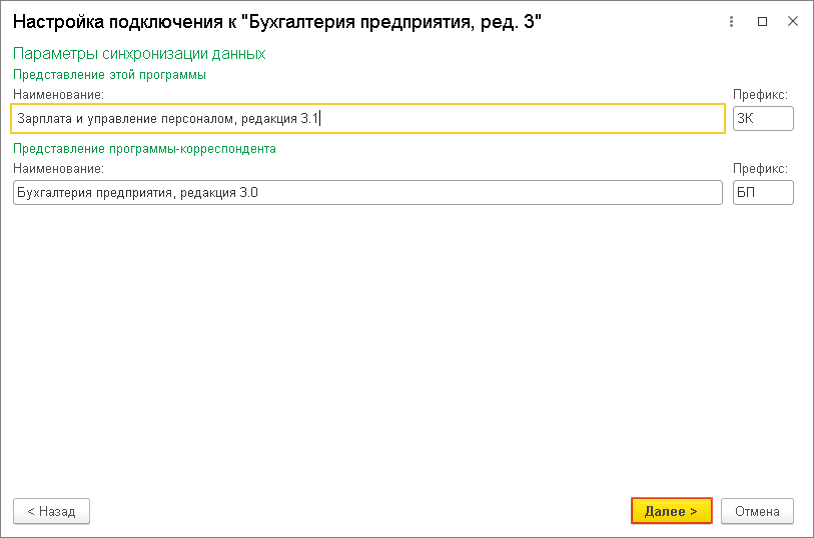
- После успешного подключения определяем префиксы информационных баз для синхронизации на сторонах обеих программ.
- Наименование базы и ее префикс, который будет добавляться автоматически ко всем кодам элементов справочников и номерам документов, перенесенным из этой базы, автоматически добавляются в соответствующие поля.
- Нажимаем на кнопку «Далее».
- Указываем, что настройки будут сохранены.
- Нажимаем «Готово».
Настройка правил отправки и получения данных в программе 1С:ЗУП
Перед тем, как начать использование синхронизации данных, пользователь должен указать ограничения в отправке, а также получение данных из другой программы.
- Нажимаем на ссылку «Настроить правила отправки и получения данных».
- Заполняем появившуюся форму.
- На вкладке «Правила отправки данных» выбираем положение переключателя:
- отправляем всю информацию;
- отправляем информацию, которая используется в документах;
- не отправляем информацию.
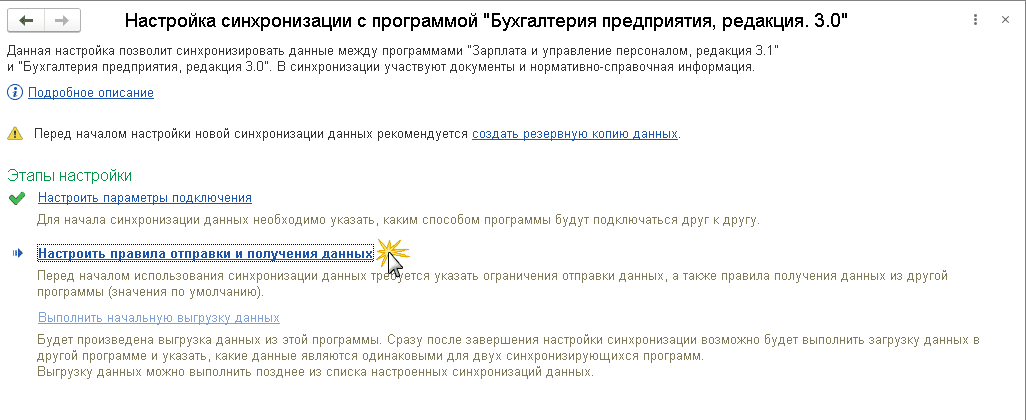
- В разделе «Документы» устанавливаем переключатель «Отправлять все, начиная с даты» и указываем дату начала использования обмена.
- В разделе «Отправлять данные» выбираем, по каким организациям будет происходить обмен данными: по всем или по конкретным.
- В разделе «Дополнительные настройки отправки документов» выбираем, как будут отправляться данные для формирования проводок:
- С детализацией по сотрудникам.
- Сводно. В этом случае данные передаются из документов «Отражение зарплаты в бухучете», а также «Начисления оценочных обязательств по отпускам».
- Проставляем флажки, которые позволяют отправлять сведения о выплате зарплаты, ведомости и депонировании, а также отправлять регламентированные отчеты.
- В разделе «Прочее» можно установить дату запрета изменения данных.
- Записываем и закрываем документ.
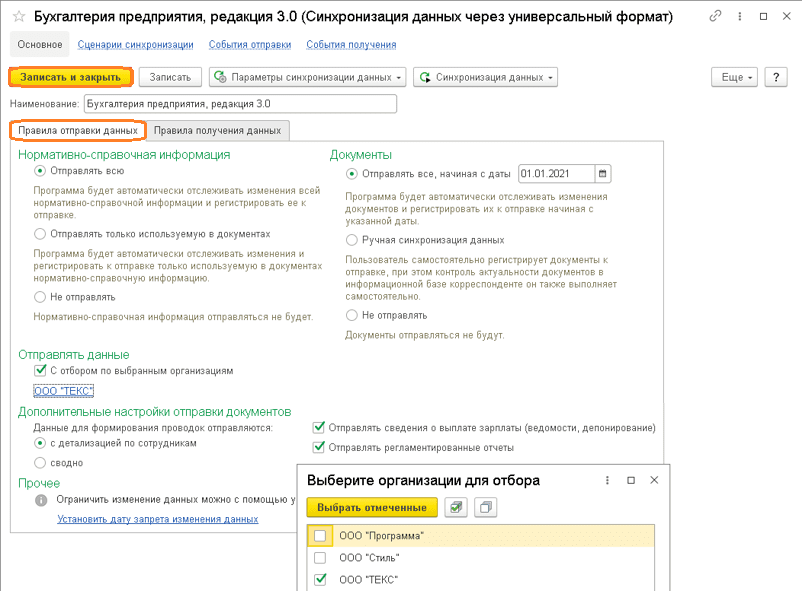
Выполнение первоначальной выгрузки данных
- Выгружаем данные без их загрузки в информационную базу.
Обратите внимание: сразу после завершения настройки пользователь может выполнить загрузку данных в другой программе и указать одинаковые данные для двух программ.
- Нажимаем на кнопку «Далее», затем «Готово».
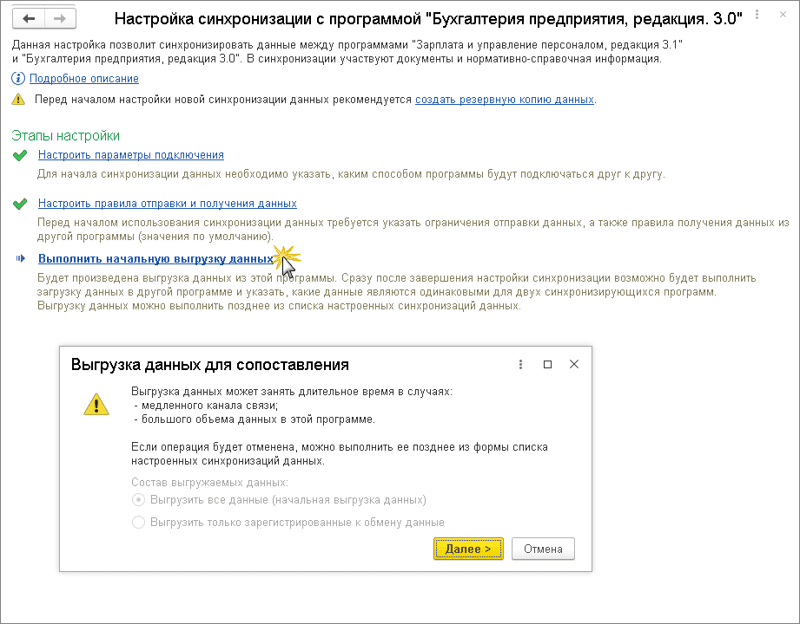
Выгрузка данных на стороне программы 1С:ЗУП выполнена. Теперь настроим базу 1С:Бухгалтерии.
- Переходим в раздел «НСИ и администрирование», затем «Синхронизация данных».
- Выбираем «Настройка синхронизации данных».
- Открываем автоматически созданную начальную настройку синхронизации с программой 1С:ЗУП. Выполним настройку параметров подключения.
- Настроим правила отправки и получения данных.
- На вкладке «Отправка данных» указываем дату начала использования обмена.
Обратите внимание: как правило, дата должна совпадать с программой 1С:ЗУП.
- Указываем отбор по организациям, т. к. здесь будут отправляться данные по одной организации.
- Указываем, в каком объеме будет отправляться нормативно-справочная информация.
- Записываем и закрываем документ.
- Проведем сопоставление и загрузку данных.
- Перед первой загрузкой будет открыта форма для сопоставления данных.
Обратите внимание: пользователь обязательно должен выполнить сопоставление данных для исключения возможности дублирования данных.
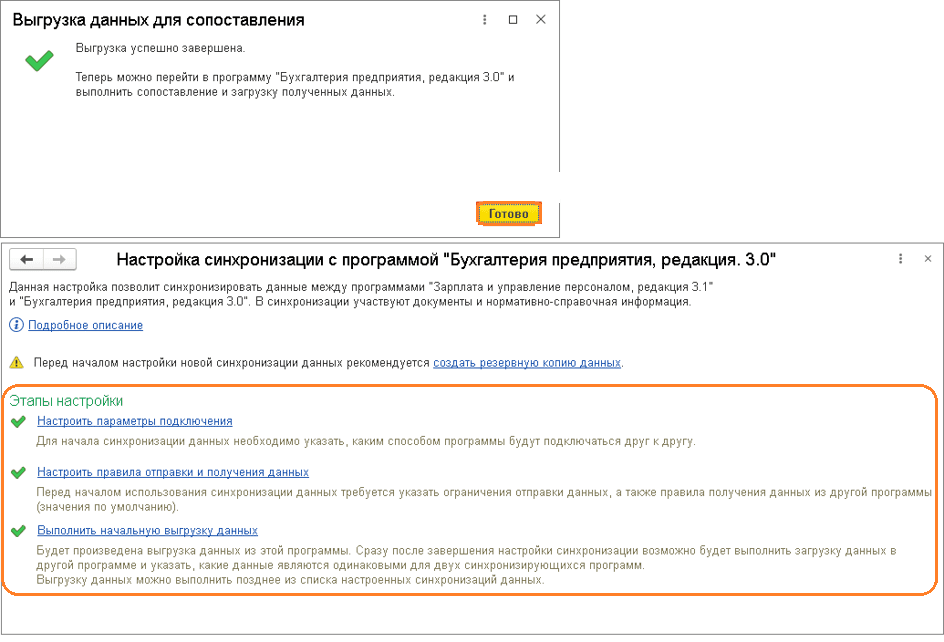
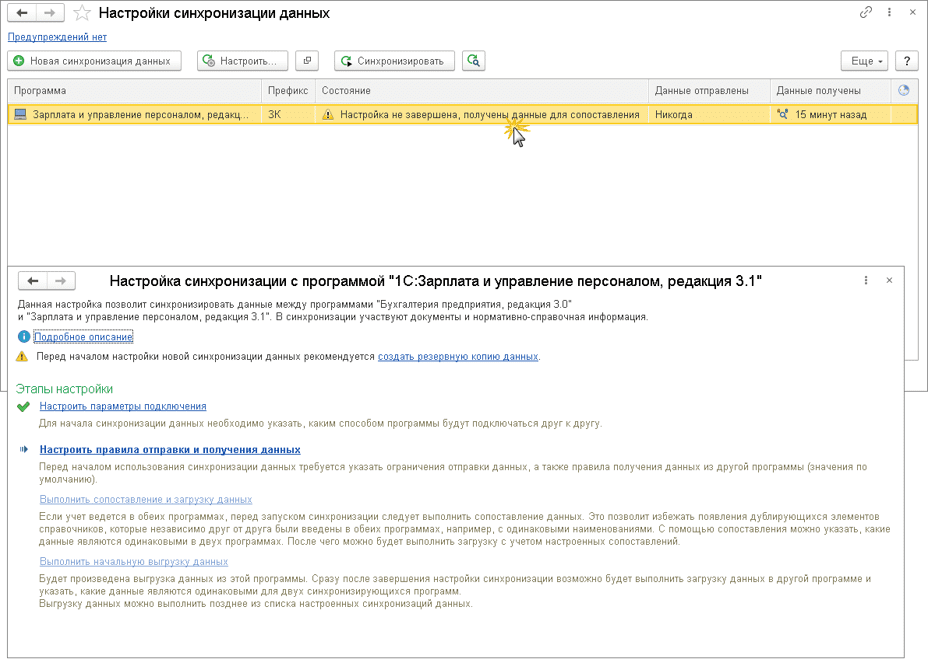
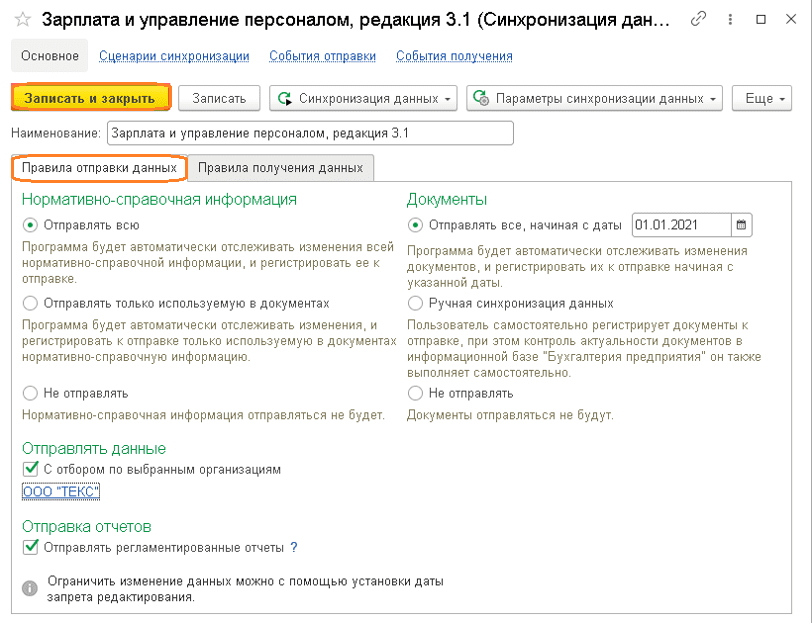
- В табличной части формы отображаются объекты сопоставления. При этом их состав и количество будут зависеть от заполненных элементов справочников и документов.
- Перед открытием окна программа выполняет попытку сопоставить данные автоматически.
- Пользователь также может проанализировать статус сопоставления по четвертому столбцу, где отражается стопроцентное сопоставление данных.
- По кнопке «Сопоставить» может совершить предварительный просмотр загружаемых данных и выполнить сопоставление объектов вручную.
- После сопоставления данных указываем этот статус и загружаем сообщение обмена
- Чтобы перейти к синхронизации, нажимаем на кнопку «Далее».
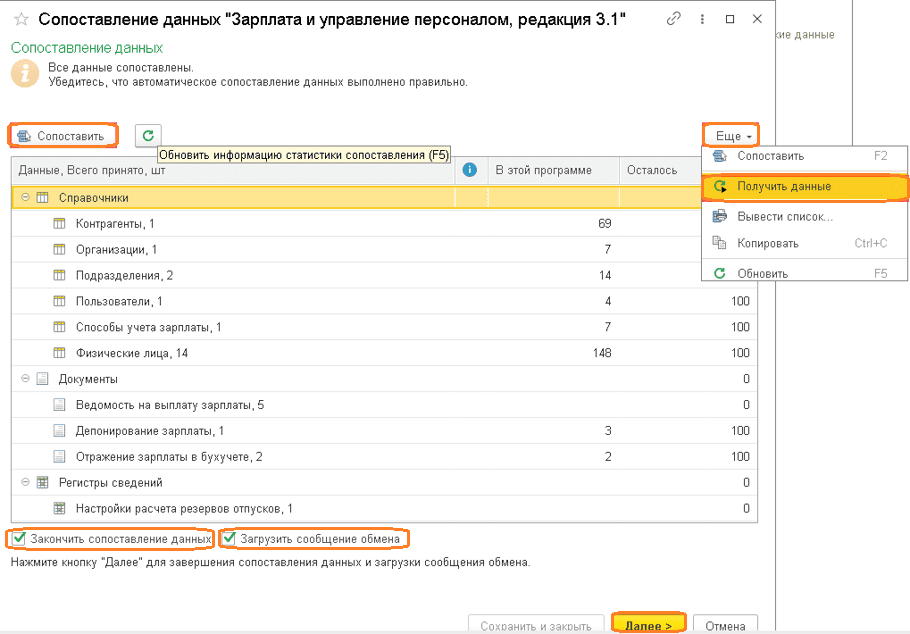
Начальная выгрузка данных из программы «1С:Бухгалтерия»
- После того, как пользователь завершил настройку синхронизации, он может осуществить загрузку данных в другой программе и указать, какие из них являются одинаковыми для двух синхронизирующих программ, затем нажать на кнопку «Готово».
Обратите внимание: тогда при следующей синхронизации, нажав на кнопку «Синхронизировать», данные будут синхронизироваться автоматически.
- Чтобы данные, переносимые из 1С:ЗУП, корректно отразились в «1С:Бухгалтерии», необходимо указать счета затрат и аналитику в элементах справочника «Способ учета зарплаты».
- Переходим в раздел «Зарплата и кадры», затем «Настройки зарплаты».
- Выбираем отражение в учете и способы учета зарплаты, на основании которых будут сформированы проводки по бухгалтерскому и налоговому учету.
- Переходим в раздел «Зарплата и кадры», выбираем документ «Отражение зарплаты в бухучете».
- Проставляем флажок «Отражено в учете» и указываем пользователя, который отразил эти данные в учете.
- Проводим документ.
- По кнопке Дт/Кт можно посмотреть проводки, которые сформировал этот документ.
- Готово.
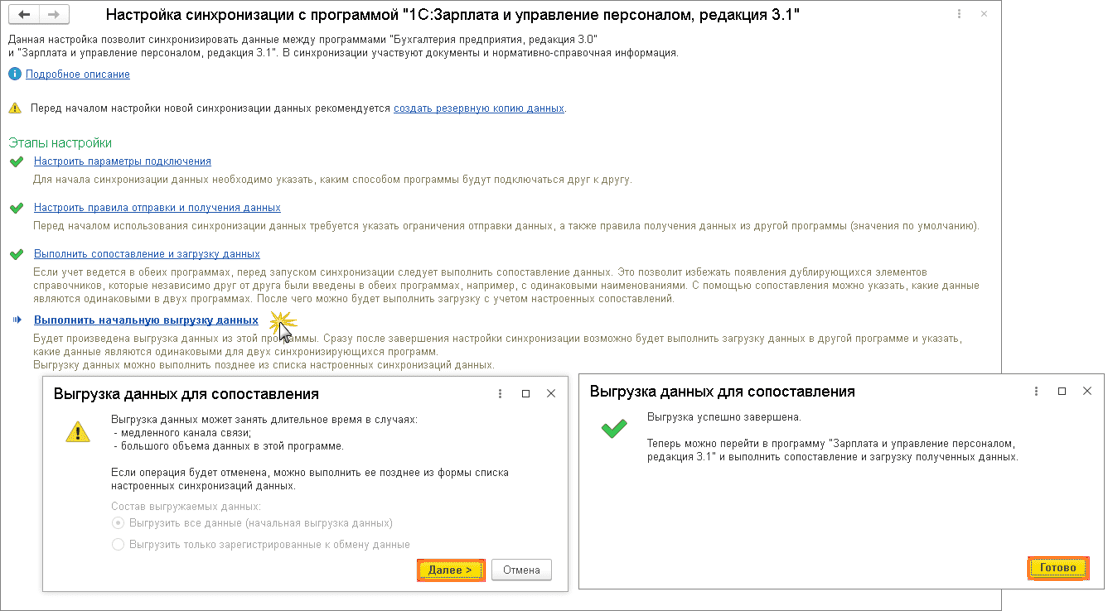
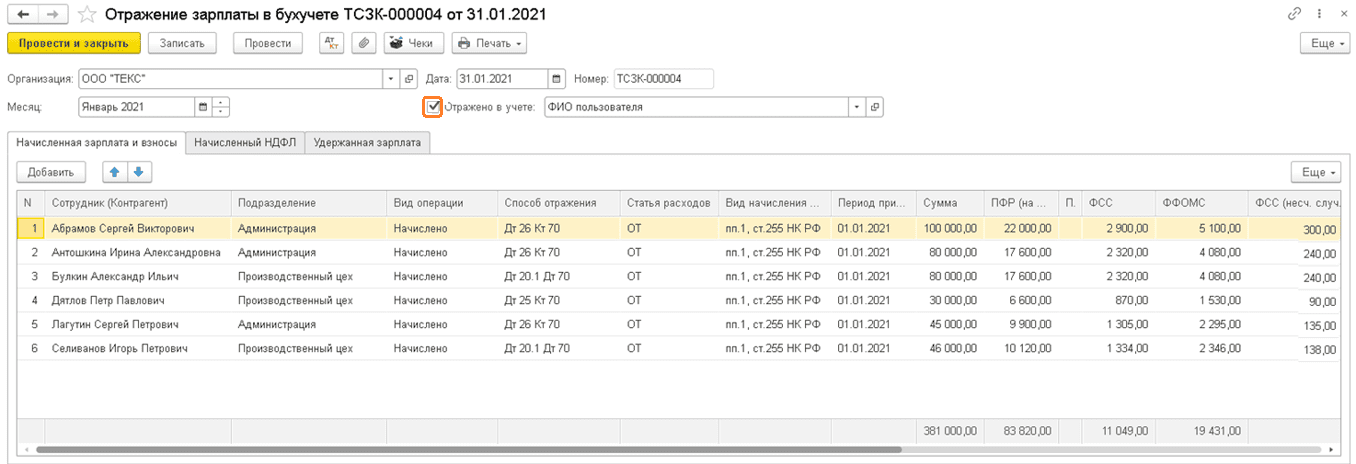
Пошаговая инструкция по настройке синхронизации 1С:Бухгалтерия предприятия 3.0 и 1С:Зарплата и управление персоналом 3.1

В данной статье подробно описан процесс настройки синхронизации 1С:БП и 1С:ЗУП, а также описаны возможные варианты настройки синхронизации.
Перечень синхронизируемых данных
Документы:

Регламентированные отчеты:
- Расчет по страховым взносам;
- 4-ФСС;
- Подтверждение вида деятельности;
- РВ-3 ПФР;
- РСВ-1 ПФР;
- Соответствие условий труда;
- 6-НДФЛ;
- Сведения о среднесписочной численности;
- Статистические формы.
Необходимые условия для синхронизации
Для успешной настройки синхронизации данных БП 3.0 и ЗУП 3.1 обязательно выполнение ряда условий:
1. Релизы конфигурации ЗУП и БП должны быть выпущены примерно в одно время.
Перед настройкой синхронизации необходимо проверить релизы БП и ЗУП. Фирма 1С всегда поддерживает конфигурации в актуальном состоянии и выпускает несколько релизов обновлений за один месяц, в некоторых релизах присутствуют значительные изменения, например, появляются новые объекты. Они появляются как в ЗУП, так и в БП, поэтому для успешной настройки синхронизации релизы этих двух конфигураций должны быть примерно одинаковыми. При сравнении можно ориентироваться на месяц выпуска релиза.
2. Настройку синхронизации должен настраивать пользователь с полными правами.
Если в вашей информационной базе заведены пользователи, то настраивать синхронизацию должен пользователь с полными правами.
3. Данные справочников «Подразделения» и «Отражения зарплаты в бухучете» должны быть заполнены идентично.
Подразделения организаций, по которым будет настроена синхронизация должны быть одинаковыми. Если в БП у организации 3 подразделения, в которых трудоустроены сотрудники, то и в ЗУП у этой же организации должно быть 3 подразделения с трудоустроенными сотрудниками. Наименования подразделений может быть различным, например, «Администрация» и «Административный отдел».
Если количество подразделений разное, то на этапе сопоставления в конфигурации с меньшим числом подразделений будут созданы недостающие подразделения, но лучше предусмотреть этот момент заранее и создать нужные подразделения в справочнике вручную, тогда процесс настройки синхронизации будет проще.
Справочник «Отражения зарплаты в бухучете» также должен быть заполнен одинаковыми значениями. Данные этого справочника используются в одноименном документе с целью распределения начислений по счетам учета.
— справочник «Отражения зарплаты в бухучете» в БП.
Перейти к справочнику можно следующим образом:
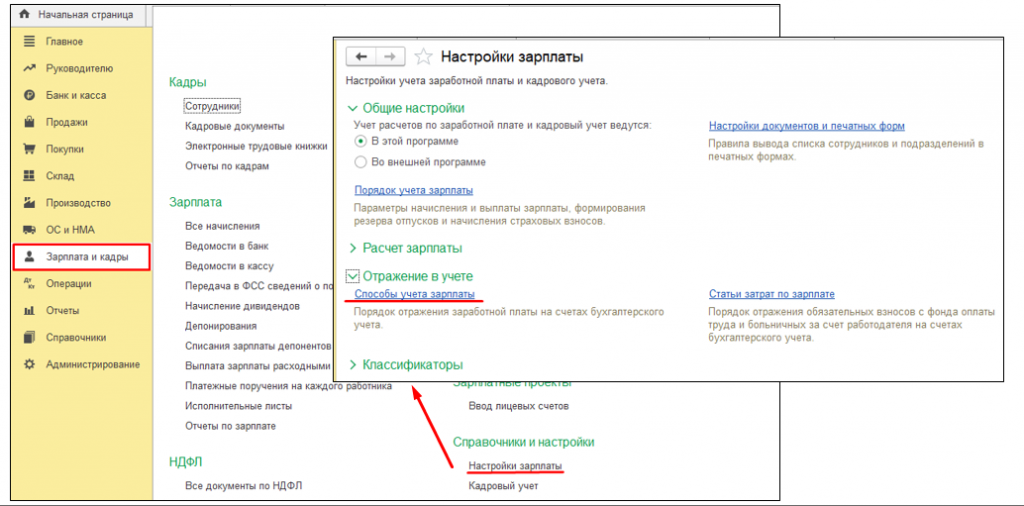

При создании нового способа отражения необходимо заполнить поля «Наименование» и «Счет», а также аналитику, которая появиться после выбора нужного счета. Если в ИБ (информационной базе) есть организации, применяющие УСН, также необходимо заполнить реквизит «Отражение в УСН».
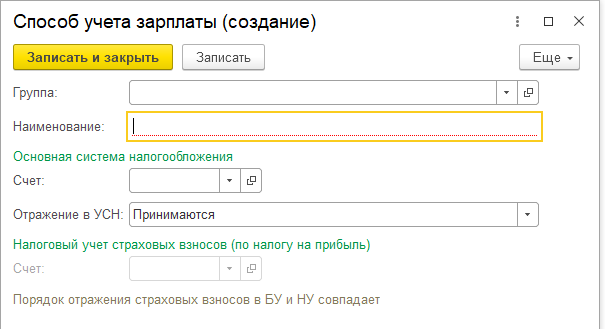
— справочник «Отражения зарплаты в бухучете» в ЗУП
Перейти к справочнику можно следующим образом:
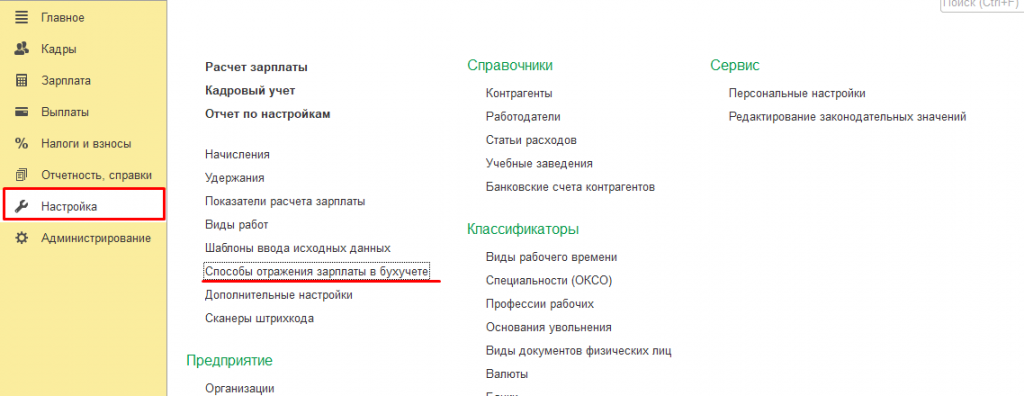

В ЗУП справочник хранит только наименование способа отражения, так как проводок в конфигурации нет.
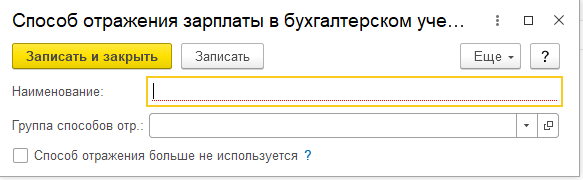
Если все условия соблюдены, то можно переходить к настройке синхронизации.
Настройка синхронизации

Для начала нужно установить флаг «Синхронизация данных» и ввести префикс ИБ.
Для этого необходимо перейти в раздел Администрирование – Синхронизация данных как в БП, так и в ЗУП.
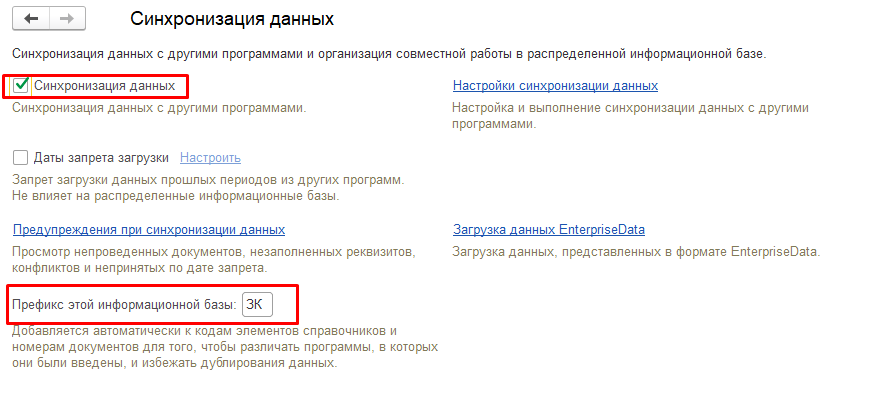
Префикс можно задать любой, но необходимо учесть тот факт, что после задания префикса, он появится во всех номерах документов.
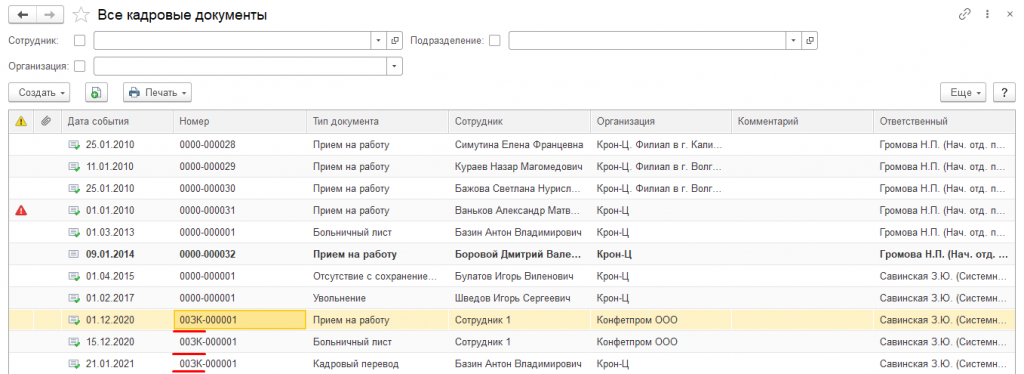
Далее можно начать настройку в любой из ИБ. В примере настройка синхронизации будет начинаться в ЗУП.
Перейдем по ссылке «Настройки синхронизации данных».
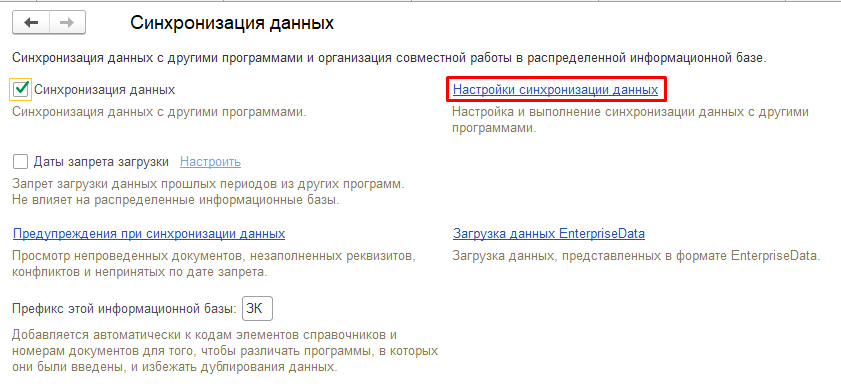
Далее открывается список всех существующих синхронизаций, если синхронизация настраивается впервые, список будет пуст.
Нажимаем кнопку «Новая синхронизация данных».
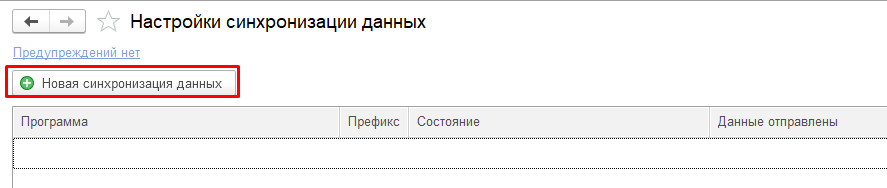
Открывается список программ, с которыми можно настроить синхронизацию данных, так как мы начали настройку в ЗУП, то выбираем «Бухгалтерия предприятия ред. 3».
Далее на форме отразится последовательный список действий. По ссылке «Настроить параметры подключения» переходим к первому этапу настройки.
Первый этап настройки в ЗУП. Настройка параметров подключения.
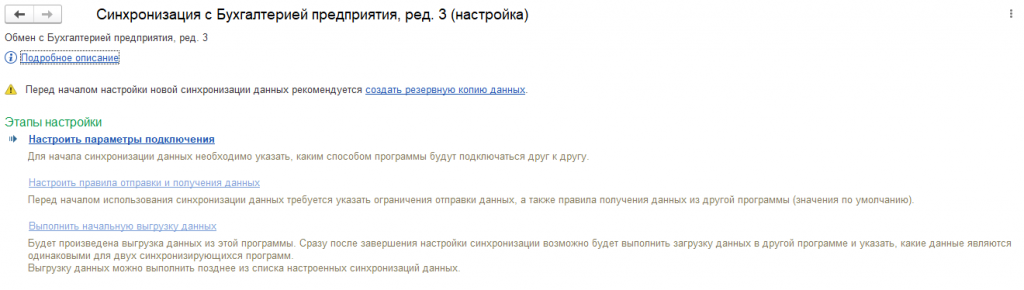
В окне представлены возможные варианты настройки подключения. Необходимо выбрать подходящий вам способ подключения к БП. Варианты настройки перечислены на картинке ниже.
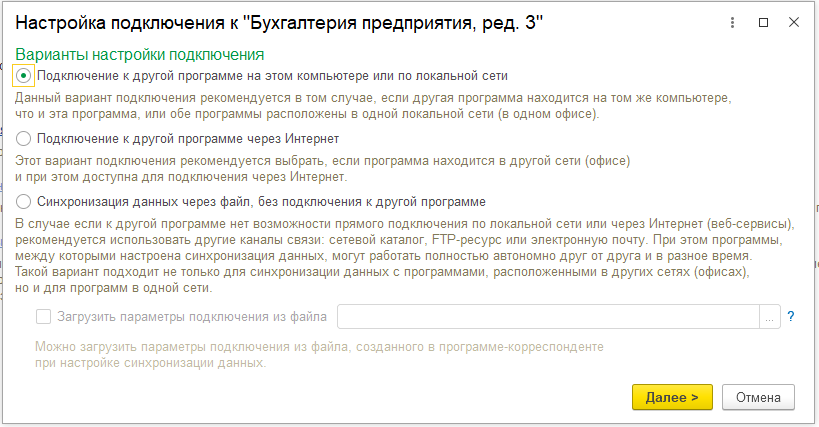
Если вы используете конфигурации (обе или только одну) базовой версии, то первый вариант (прямое подключение) вам будет недоступен.
Чтобы выбрать вариант, подходящий вам, необходимо ответить на вопрос: «Как располагаются базы данных?». Есть 3 основных варианта расположения ИБ: на локальном компьютере, на сервере, в облаке.
Эту информацию можно узнать, нажав кнопку «О программе».
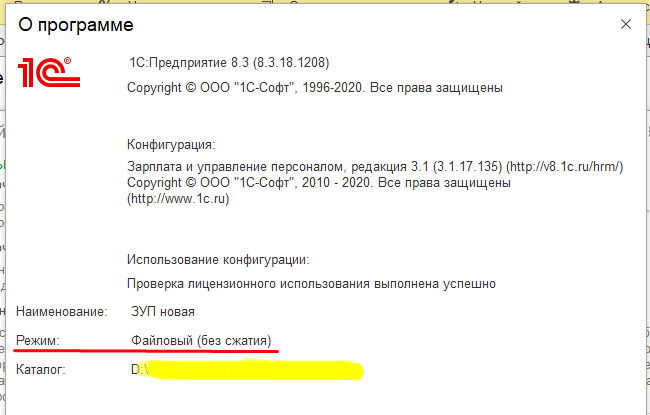
Вариант расположения базы можно узнать из значения в строке «Режим»
Источник: is1c.ru